
Transferir fitxers entre el PC i els dispositius amb l’iTunes
Si tens un iPhone o iPod touch amb l’iOS 4 o una versió posterior, o un iPad, pots utilitzar l’iTunes per transferir fitxers entre l’ordinador i el dispositiu a través d’apps que permetin compartir fitxers. Et pot interessar fer-ho si, per exemple, vols desar a l’ordinador els fitxers que crees al teu dispositiu, o si vols emportar-te els fitxers amb tu per utilitzar-los quan no estiguis davant de l’ordinador.
Si vols que l’iTunes sincronitzi elements automàticament, consulta Sincronitzar el contingut de l’iTunes amb els dispositius.
Transferir fitxers entre l’iPhone, l’iPad o l’iPod touch i l’ordinador
Connecta el dispositiu a l’ordinador.
A l’app iTunes
 del PC, fes clic al botó Dispositiu situat a prop de la part superior esquerra de la finestra de l’iTunes.
del PC, fes clic al botó Dispositiu situat a prop de la part superior esquerra de la finestra de l’iTunes.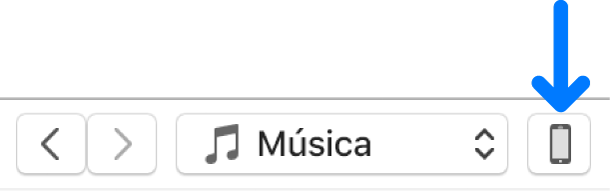
Fes clic a “Compartir arxius”.
A la llista de l’esquerra, selecciona l’app del teu dispositiu a/de la qual vols transferir un fitxer.
Per obtenir informació sobre les apps compatibles, consulta la documentació de les apps.
Fes una de les accions següents:
Transferir un fitxer de l’ordinador al dispositiu: Fes clic a Afegir, selecciona el fitxer que vols transferir i després, fes clic a Afegir.
Transferir un fitxer del dispositiu a l’ordinador: Selecciona el fitxer que vols transferir a la llista de la dreta, fes clic a “Desar a”, selecciona on vols desar el fitxer i finalment, des clic a “Desar a”.
El fitxer es transfereix al dispositiu o es desa a la ubicació que has especificat al teu ordinador.
Al dispositiu, podràs obrir el fitxer amb l’app que hagis seleccionat al quart pas.
Eliminar un fitxer transferit de l’iPhone, l’iPad o l’iPod touch
Connecta el dispositiu a l’ordinador.
A l’app iTunes
 del PC, fes clic al botó Dispositiu situat a prop de la part superior esquerra de la finestra de l’iTunes.
del PC, fes clic al botó Dispositiu situat a prop de la part superior esquerra de la finestra de l’iTunes.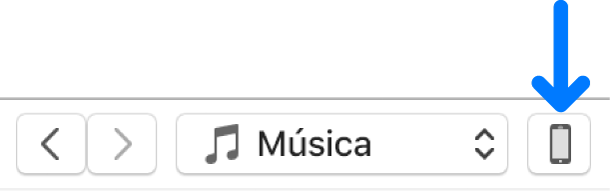
Fes clic a “Compartir arxius”.
Selecciona el fitxer que vols eliminar, a sota de de “Fitxers compartits”, a la llista de la dreta.
Prem la tecla Eliminar i després fes clic a Eliminar.